Le bacheche di Looker consentono ai team di trovare dashboard e Look selezionati. Le dashboard e i Look, archiviati nelle cartelle, possono essere aggiunti a più bacheche. Le bacheche consentono agli utenti di eseguire le seguenti attività:
- Aggiungi Look e dashboard alle bacheche per consentire agli utenti di trovare più facilmente le informazioni più pertinenti
- Aggiungi link e descrizioni per fornire contesto e indirizzare gli utenti alle risorse
Gli utenti vedranno solo le bacheche a cui hanno accesso in visualizzazione. Per visualizzare una bacheca, un utente deve disporre del livello di accesso Visualizzazione. Gli utenti con il livello di accesso Gestione accesso, Modifica possono aggiungere dashboard e look alla bacheca e fornire il contesto per questi contenuti per guidare gli altri utenti.
Visualizzare e gestire l'accesso a una bacheca
L'accesso alle bacheche e ai contenuti aggiunti, come Look o dashboard, dipende dall'accesso alla bacheca di un utente o di un gruppo, dall'accesso alla cartella in cui sono archiviati i contenuti e dal modello su cui si basa il Look o la dashboard.
Se un utente non ha accesso alla cartella per visualizzare una dashboard o un Look, la dashboard o il Look non verranno visualizzati nella bacheca. Se l'utente ha accesso alla cartella, ma non al modello, vedrà una miniatura, ma non potrà visualizzare il Look o la dashboard sottostanti.
Livelli di accesso alla bacheca
Esistono due livelli di accesso che possono essere assegnati a un utente o a un gruppo per una bacheca: Visualizzazione e Gestione accesso, Modifica.
Con il livello di accesso Visualizzazione, un utente può vedere che la bacheca esiste, aggiungerla al proprio elenco e visualizzare i contenuti della bacheca a cui ha accesso in visualizzazione.
Con il livello di accesso Gestione accesso, Modifica, un utente può fare tutto ciò che consente il livello di accesso Visualizzazione e può anche apportare le seguenti modifiche alla bacheca:
- Gestire l'accesso alla bacheca
- Organizzare e gestire i contenuti sulla bacheca
- Aggiungere e rimuovere Look, dashboard e link
- Eliminare la bacheca
Visualizzare i livelli di accesso per una bacheca
Per visualizzare i livelli di accesso di altri utenti e gruppi a una bacheca, devi disporre del livello di accesso Manage Access, Edit (Gestione accesso, modifica). Per vedere chi può accedere a una bacheca:
Vai alla bacheca e seleziona l'icona di condivisione.
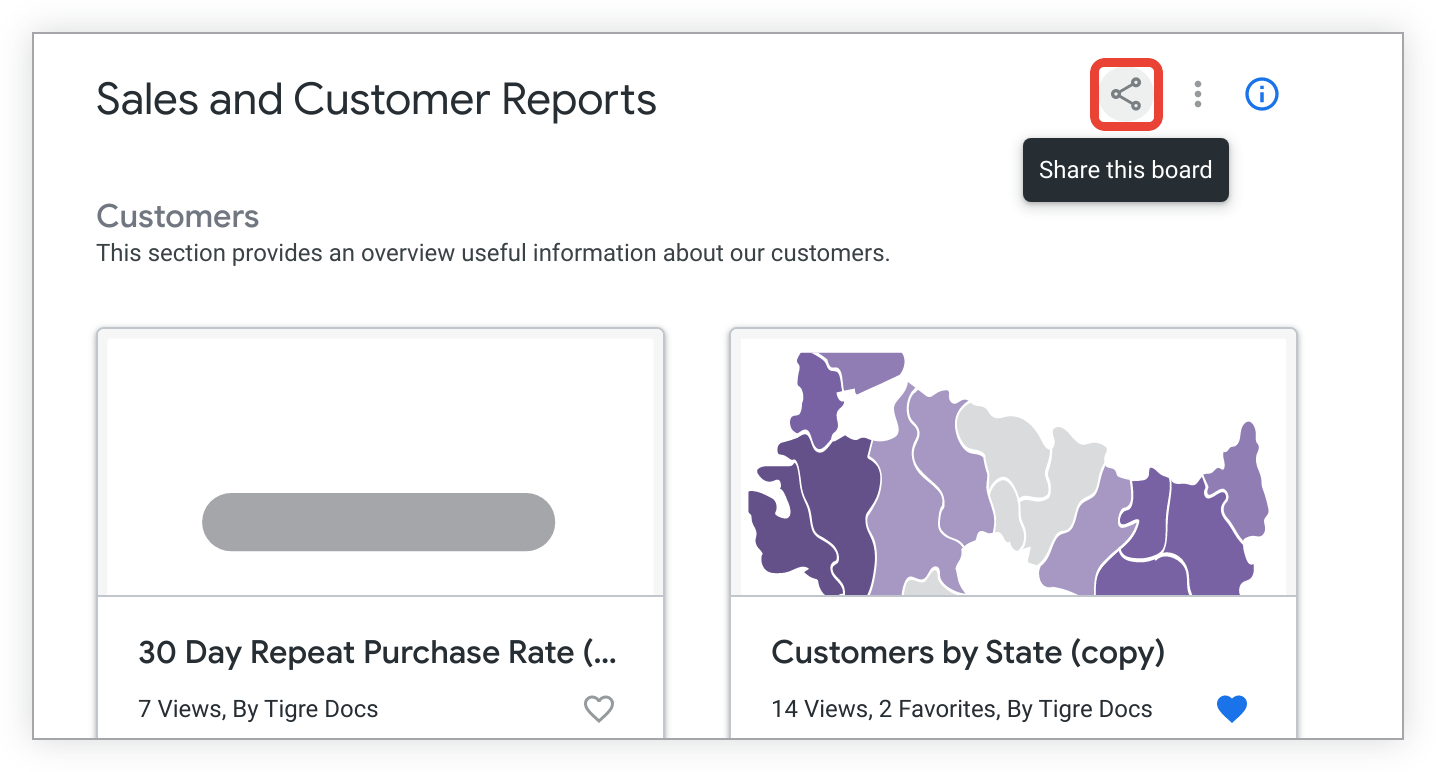
Looker mostra la finestra Gestisci accesso per la bacheca.
La sezione Chi può accedere a questa bacheca della finestra elenca gli utenti e i gruppi che hanno accesso alla bacheca, nonché i loro livelli di accesso.

Gestire i livelli di accesso per una bacheca
Per gestire l'accesso a una bacheca, devi disporre del livello di accesso Gestione accesso, modifica per quella bacheca. Per apportare modifiche al livello di accesso di un gruppo o di un utente a una bacheca:
- Vai alla bacheca e visualizzane i livelli di accesso selezionando l'icona di condivisione.
Per modificare il livello di accesso per un utente o un gruppo già elencato, seleziona il livello di accesso corrente e scegli quello che preferisci dal menu. Non puoi modificare la possibilità degli amministratori Looker di gestire la bacheca.

Rimuovi l'accesso di un utente o di un gruppo facendo clic sulla X a destra del nome.
Aggiungi uno o più gruppi selezionando il campo Aggiungi gruppo o utente e scegliendo i gruppi o gli utenti da modificare.
Per gli utenti o i gruppi di cui vuoi modificare l'accesso, seleziona il livello di accesso esistente e scegli il livello di accesso desiderato dal menu a discesa.

Salva le modifiche selezionando Salva.
Creare una bacheca
Per impostazione predefinita, quando viene creato un board, gli amministratori e il creator hanno il livello di accesso Manage Access, Edit (Gestione accesso, modifica) . Tutti gli altri utenti possono interagire con la lavagna a livello di accesso Visualizzazione.
Puoi creare una nuova bacheca dal pulsante Crea o dall'opzione Bacheche nel pannello di navigazione a sinistra.
Creare una bacheca dal pulsante Crea
Per creare una bacheca dal pulsante Crea:
- Fai clic sul pulsante Crea nel pannello di navigazione a sinistra.
- Seleziona la voce di menu Board. Si aprirà una finestra Crea bacheca.
- Inserisci un nome per la nuova bacheca nel campo Nome.
- Seleziona Crea bacheca.
Creare una bacheca dall'opzione Bacheche
Per creare una bacheca dall'opzione Bacheche:
Seleziona l'icona Più Crea o trova una bacheca accanto all'opzione Bacheche nel pannello di navigazione a sinistra, quindi seleziona Crea una nuova bacheca.

Nella sezione Nome della finestra Crea bacheca, inserisci un nome per la bacheca e seleziona Crea bacheca.
Dopo la creazione della bacheca
Dopo la creazione, Looker aggiunge la nuova bacheca all'elenco nella barra laterale sinistra in Bacheche. In qualità di autore della bacheca, il tuo nome verrà visualizzato anche nella sezione Collaboratori del riquadro informativo Informazioni su questa bacheca.
Ora puoi gestire i contenuti della bacheca in diversi modi, tra cui:
Aggiungere una bacheca alla lista
Puoi creare una scorciatoia a una bacheca creata da un altro utente aggiungendola a un elenco personale di bacheche, in modo simile a una sezione "Preferiti". Quando aggiungi una bacheca all'elenco, questa viene visualizzata nella barra laterale sinistra in Bacheche quando sfogli i contenuti in Looker.
Per aggiungere una bacheca all'elenco, seleziona Aggiungi al mio elenco sotto il titolo della bacheca.
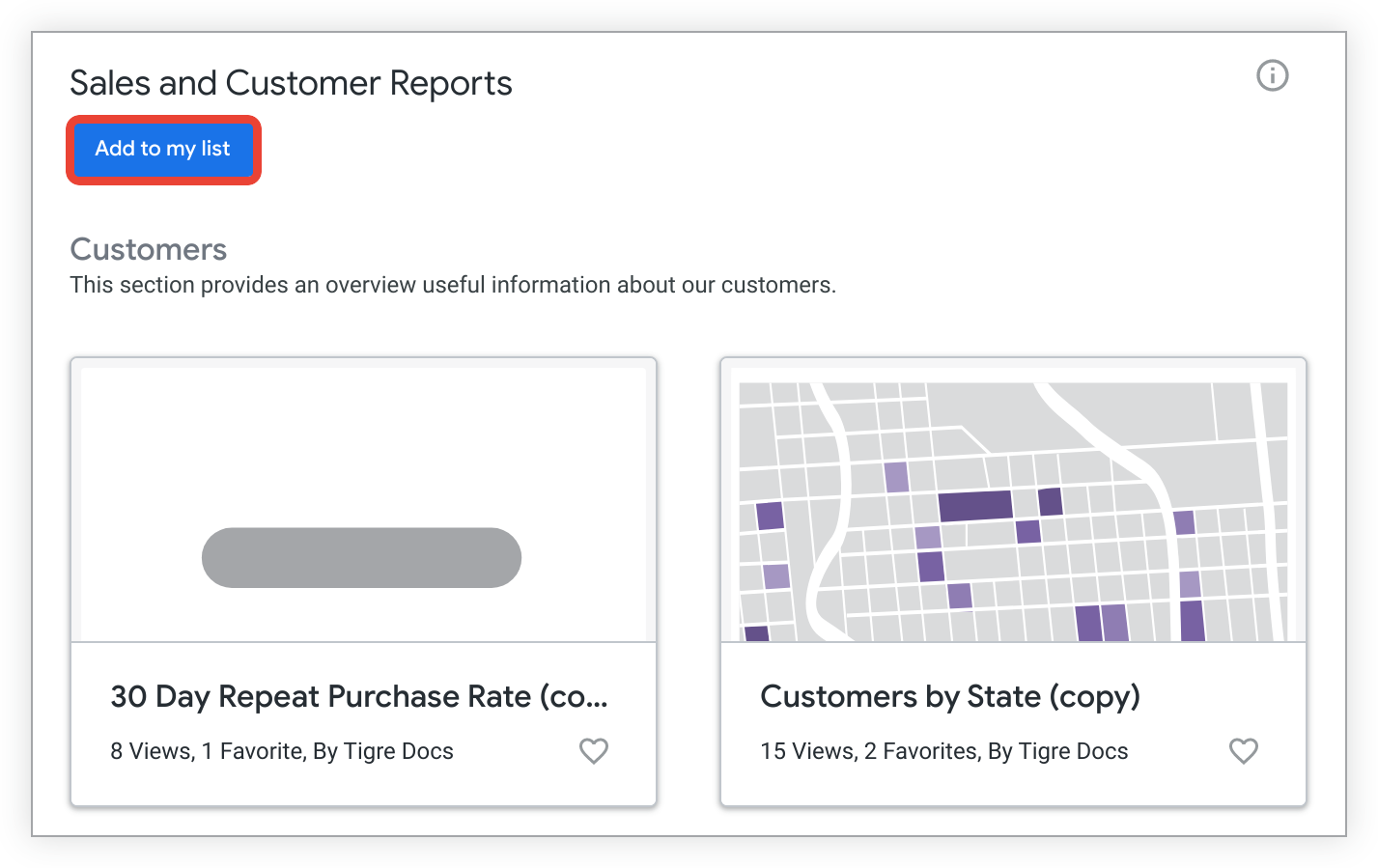
Per rimuovere una bacheca dall'elenco, seleziona il menu con tre puntini Opzioni bacheca e scegli Rimuovi dal mio elenco.

Puoi anche rimuovere una bacheca dall'elenco selezionando il menu con tre puntini che viene visualizzato quando passi il mouse sopra una bacheca nel pannello di navigazione a sinistra e scegliendo Rimuovi dalla barra laterale.
Il numero di utenti che hanno aggiunto una bacheca al proprio elenco è riportato nella sezione Informazioni su questa bacheca della sezione delle informazioni della bacheca.

Organizzare i contenuti su una bacheca
Per organizzare i contenuti di una bacheca, devi disporre del livello di accesso Gestione accesso, modifica . Oltre ad aggiungere contenuti a una bacheca, i collaboratori possono disporre i contenuti in una bacheca nei seguenti modi:
- Aggiungere sezioni
- Riordinare le sezioni
- Rimuovere le sezioni
- Spostare i contenuti all'interno delle sezioni
- Trascinare e rilasciare i contenuti tra le sezioni
Se apporti modifiche a una bacheca, il tuo nome verrà visualizzato come collaboratore nella sezione Collaboratori del pannello informativo Informazioni su questa bacheca.
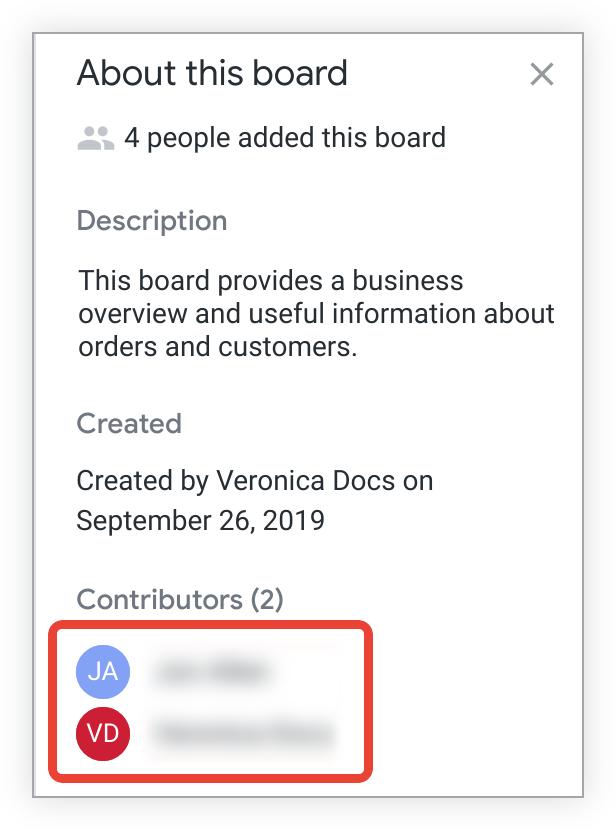
Aggiungere sezioni a una bacheca
Quando crei una lavagna, viene visualizzata una sezione predefinita denominata Sezione senza titolo. Per modificare il titolo della sezione, scegli l'icona a forma di matita Modifica titolo a destra di Sezione senza titolo e inserisci un nuovo titolo.
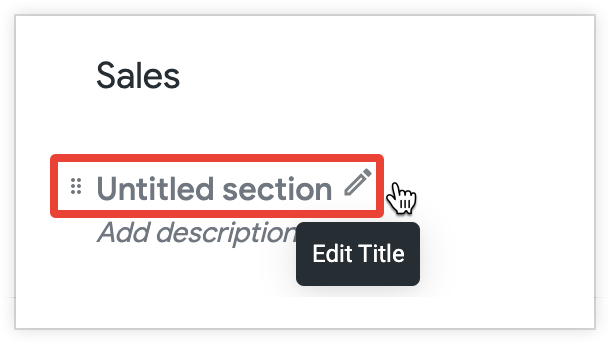
Per aggiungere una nuova sezione a una bacheca, seleziona Nuova sezione nella parte inferiore della bacheca. Inserisci un nome per la nuova sezione e premi Invio (Windows) o Invio (Mac) per salvare il nome.
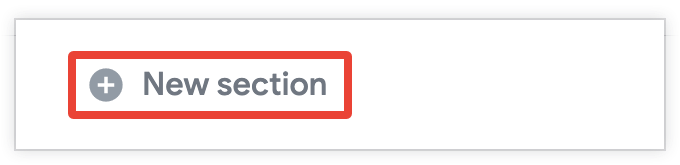
Ora puoi iniziare ad aggiungere contenuti alla nuova sezione.
Riordinare le sezioni di una bacheca
Per modificare l'ordine delle sezioni di una bacheca:
Passa il cursore sopra la sezione che vuoi spostare e seleziona l'icona con sei puntini verticali a sinistra del titolo della sezione.

Tenendo premuta l'icona verticale con sei puntini, trascina la sezione per riposizionarla.
Rimuovere sezioni da una bacheca
Se hai il livello di accesso Gestione accesso, modifica per una bacheca, puoi anche eliminare le relative sezioni. Per rimuovere una sezione da una bacheca:
Seleziona l'icona del cestino per la sezione che vuoi eliminare:
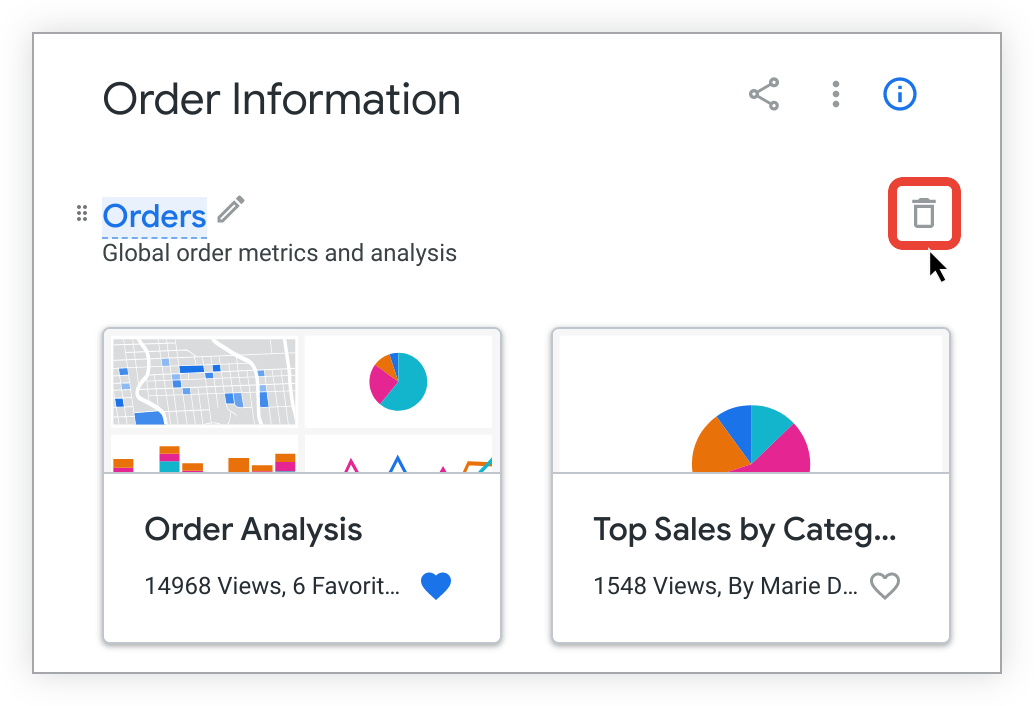
Looker mostra un menu popup per confermare l'eliminazione della sezione. Seleziona Elimina per eliminare la sezione.
Se rimuovi una sezione da una bacheca, vengono rimossi anche tutti i look, le dashboard o i link che sono stati aggiunti alla bacheca in quella sezione. Tuttavia, i Look e le dashboard esistono ancora nelle rispettive cartelle.
Spostare i contenuti all'interno delle sezioni di una bacheca
Per modificare l'ordine dei contenuti all'interno di una sezione di una bacheca:
- Fai clic sui contenuti che vuoi spostare.
- Tieni premuto il contenuto aggiunto, trascinalo e rilascialo nella posizione desiderata all'interno della stessa sezione.
Spostare contenuti tra le sezioni di una bacheca
Puoi spostare i contenuti da una sezione all'altra trascinandoli. Per spostare i contenuti da una sezione all'altra:
Seleziona i contenuti che vuoi spostare.
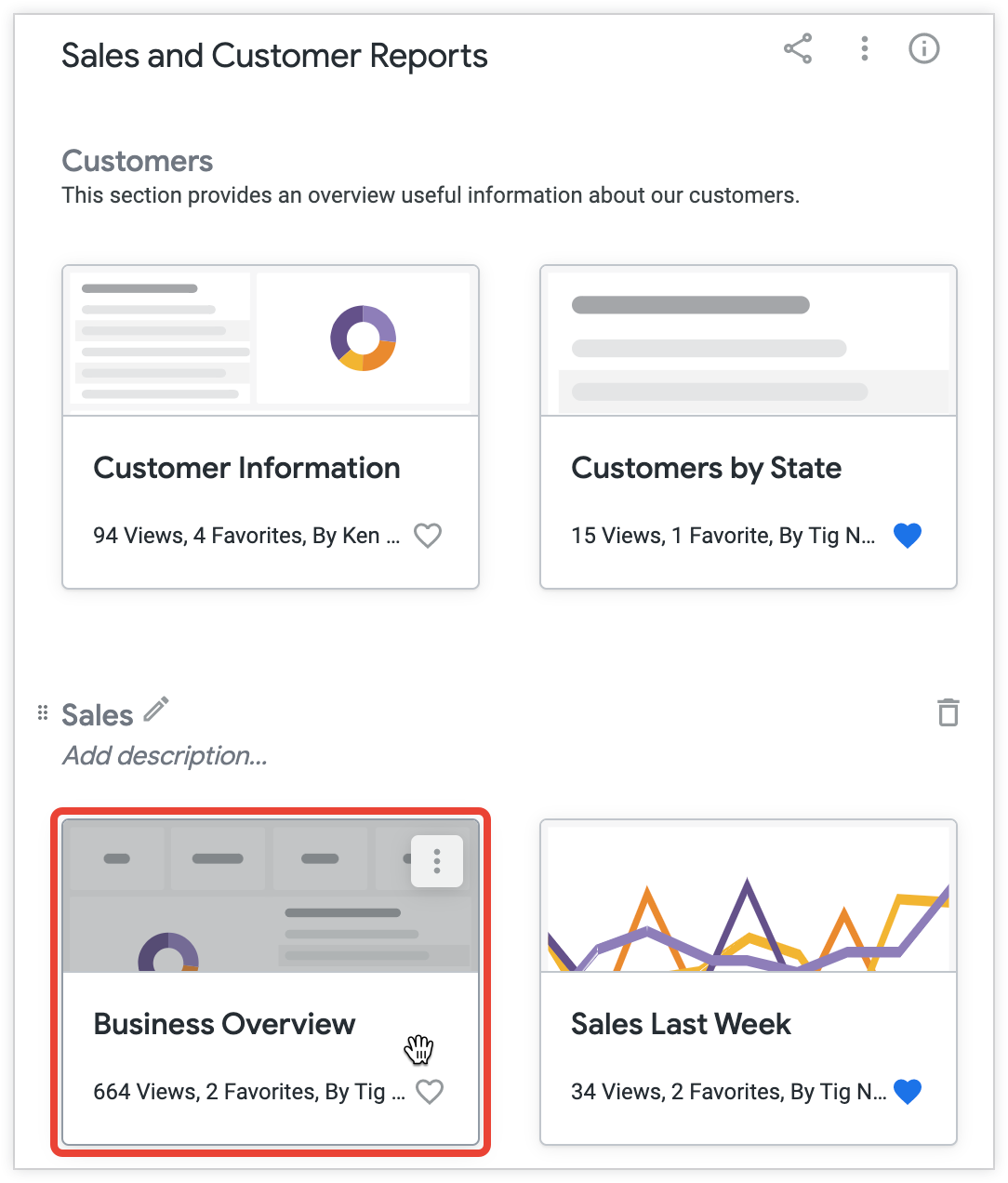
Tenendo premuto il contenuto, trascinalo fino a posizionarlo nella sezione desiderata della bacheca. Se tieni il puntatore sopra la nuova sezione mentre tieni premuti i contenuti che stai spostando, Looker visualizza un messaggio che ti informa che i contenuti verranno posizionati alla fine della sezione.
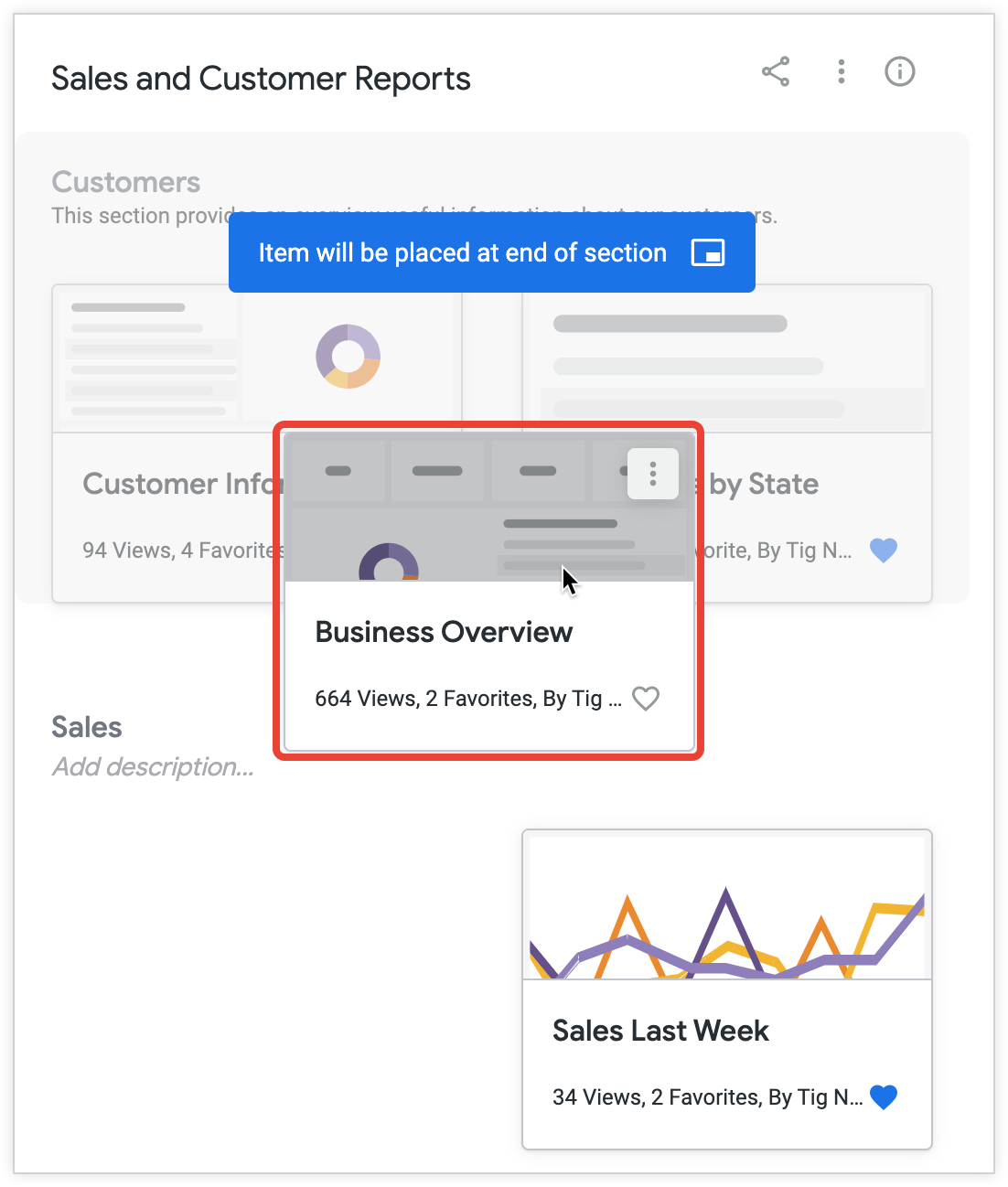
Rilascia i contenuti nella sezione desiderata.
Aggiungere descrizioni a una bacheca
Per le bacheche che hai creato o per le quali hai il livello di accesso Gestione accesso, Modifica, puoi aggiungere una descrizione che verrà visualizzata nel riquadro delle informazioni della bacheca e nella finestra visualizzata da Looker quando visualizzi tutte le bacheche. Puoi anche aggiungere una descrizione a ogni sezione di una bacheca.
Aggiungere una descrizione per l'intera bacheca
Nel riquadro informativo Informazioni su questa bacheca di una bacheca, puoi aggiungere una descrizione testuale che verrà visualizzata nella sezione Descrizione. Questa descrizione è visibile a chiunque possa visualizzare la bacheca ed è un ottimo modo per fornire un contesto alle persone in merito ai dati aggiunti alla bacheca. La descrizione può contenere fino a 250 caratteri e può includere URL e link Markdown.
Per aggiungere o modificare la descrizione di una bacheca:
Seleziona l'icona Informazioni sulla bacheca nella parte superiore della bacheca per aprire il relativo riquadro informativo.

Nella sezione Descrizione del riquadro delle informazioni, seleziona il testo Aggiungi una descrizione per aggiungere una nuova descrizione.
Per modificare una descrizione esistente, passa il mouse sopra la descrizione e seleziona l'icona a forma di matita Modifica descrizione.

Aggiungi una descrizione nella sezione Descrizione e seleziona Fine per salvare la descrizione.
Aggiungere descrizioni alle sezioni di una bacheca
Puoi aggiungere o modificare le descrizioni per ciascuna delle sezioni di una bacheca che hai creato o per cui disponi del livello di accesso Gestisci accesso, Modifica. Per aggiungere o modificare una descrizione in una delle sezioni di una bacheca:
Seleziona il testo Aggiungi descrizione sotto il titolo della sezione.
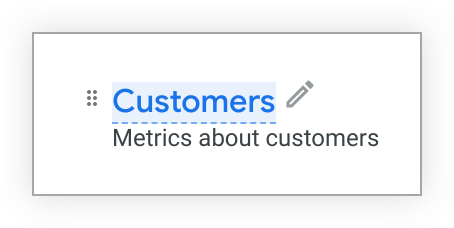
Digita una descrizione della sezione di massimo 1300 caratteri e premi Invio (Windows) o Invio (Mac) per salvare la descrizione.
La descrizione che hai aggiunto verrà visualizzata sotto il titolo della sezione.
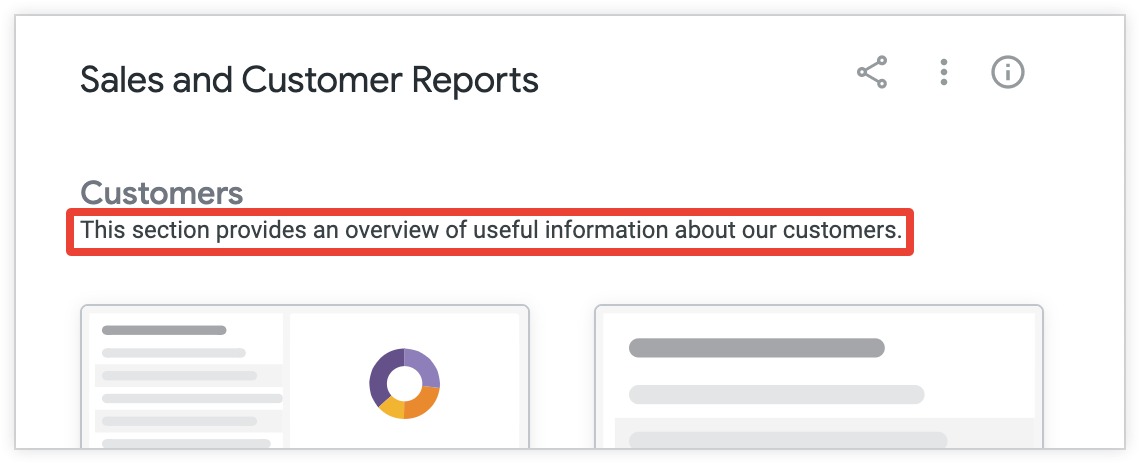
Gli utenti con accesso Gestisci accesso, Modifica a una bacheca possono modificare la descrizione di una sezione esistente selezionando il testo esistente ed eseguendo i passaggi precedenti.
Aggiungere contenuti a una bacheca
Puoi aggiungere contenuti a una bacheca che hai creato o per la quale hai accesso in modifica. Puoi anche rimuovere i contenuti da una bacheca una volta aggiunti.
Gli altri utenti potranno vedere e interagire con i contenuti aggiunti se hanno accesso. Poiché i contenuti vengono archiviati in cartelle anziché nelle bacheche, l'aggiunta e la rimozione di contenuti dalle bacheche non influisce sui contenuti sottostanti.
Se aggiungi contenuti a una bacheca, il tuo nome verrà visualizzato come collaboratore nella sezione Collaboratori del riquadro informazioni Informazioni su questa bacheca.
Aggiungere Look e dashboard a una bacheca
Puoi aggiungere una dashboard a una o più bacheche selezionando l'icona Aggiungi alle bacheche su una dashboard.
Puoi anche aggiungere Look e dashboard definite dall'utente a una bacheca nei seguenti modi:
- Aggiungendo dalla bacheca
- Aggiungendo dalla miniatura di un look o di una dashboard in una cartella
- Aggiungendo da un menu a forma di ingranaggio Azioni di esplorazione di un Look o da un menu con tre puntini Azioni della dashboard di una dashboard
Puoi anche aggiungere una dashboard LookML a una bacheca dalla miniatura nella cartella Dashboard LookML o dal menu con tre puntini Azioni dashboard della dashboard LookML che stai visualizzando.
Aggiungere da una bacheca
Per aggiungere un Look o una dashboard definita dall'utente a una bacheca mentre la visualizzi o la modifichi:
Se la sezione ha già contenuti, passa il mouse sopra la sezione e seleziona l'icona + (più).

Se la sezione non contiene contenuti, seleziona il riquadro Aggiungi contenuti.
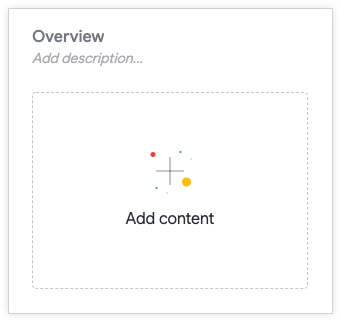
Seleziona Contenuti salvati dal popup.
Nella finestra Aggiungi contenuti salvati, seleziona il Look o la dashboard da aggiungere alla bacheca. Il Look o la dashboard selezionati verranno visualizzati nella sezione che hai scelto.
Aggiunta da una cartella
Per aggiungere un Look, una dashboard definita dall'utente o una dashboard LookML a una bacheca da una cartella:
In una cartella, seleziona il menu con tre puntini sulla miniatura della dashboard o del look che vuoi aggiungere a una bacheca e scegli Aggiungi a una bacheca dal menu a discesa.

Scegli una bacheca e una sezione esistenti dai menu a discesa Seleziona una bacheca e Seleziona una sezione nella bacheca e seleziona Aggiungi.
Aggiungere da un Look o una dashboard
Per aggiungere un Look che stai visualizzando a una bacheca:
- Seleziona il menu a forma di ingranaggio Esplora azioni della ricerca e scegli Aggiungi a una bacheca.
- Scegli una bacheca e una sezione esistenti dai menu a discesa Seleziona una bacheca e Seleziona una sezione nella bacheca e seleziona Aggiungi.
Per aggiungere una dashboard definita dall'utente o una dashboard LookML a una bacheca:
- Seleziona il menu con tre puntini Azioni dashboard e scegli Aggiungi a una bacheca. Si apre la finestra Aggiungi alle bacheche, in cui puoi scegliere una o più bacheche a cui aggiungere la dashboard.
- Nella finestra Aggiungi alle bacheche, seleziona le caselle di controllo per le bacheche a cui vuoi aggiungere il prospetto. Per ulteriori informazioni sulle azioni che puoi intraprendere con la finestra Aggiungi alle bacheche, consulta la sezione Aggiunta con l'icona Aggiungi alle bacheche di questa pagina.
Aggiunta con l'icona Aggiungi alle bacheche
Puoi aggiungere una dashboard a una bacheca selezionando l'icona Aggiungi alle bacheche sulla dashboard, che si trova a destra del titolo della dashboard e dell'indicatore dei preferiti a forma di cuore:
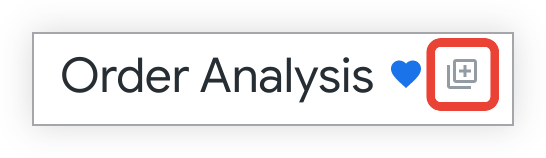
Se selezioni l'icona Aggiungi alle bacheche, si apre la finestra Aggiungi alle bacheche, in cui puoi scegliere una o più bacheche a cui aggiungere il prospetto.
Seleziona le caselle di controllo per le bacheche a cui vuoi aggiungere il dashboard:

Puoi anche aggiungere dashboard a sezioni specifiche di una o più bacheche. Seleziona la freccia accanto al nome della bacheca per espandere l'elenco delle sezioni della bacheca. Poi seleziona le sezioni a cui vuoi aggiungere la dashboard:

Le bacheche che hai selezionato vengono visualizzate nel riquadro a destra della finestra Aggiungi alle bacheche.
Aggiunta di dashboard alle bacheche con valori di filtro personalizzati applicati
Se hai apportato modifiche temporanee ai filtri di una dashboard che stai salvando in una o più bacheche, puoi scegliere se la dashboard verrà salvata in queste bacheche con i valori di filtro predefiniti o con i valori di filtro correnti applicati.
Per salvare un dashboard in una o più bacheche con i valori di filtro predefiniti applicati, disattiva il pulsante di attivazione/disattivazione Includi valori di filtro personalizzati. L'opzione Includi valori di filtro personalizzati è disattivata per impostazione predefinita.
Per salvare un dashboard in una o più bacheche con valori di filtro personalizzati applicati, attiva il pulsante di attivazione/disattivazione Includi valori di filtro personalizzati.
Ad esempio, supponi di avere una dashboard Analisi ordini con un filtro sul campo Data creazione. In questo esempio, il valore predefinito per il filtro nel campo Data creazione è Ultimi 7 giorni:
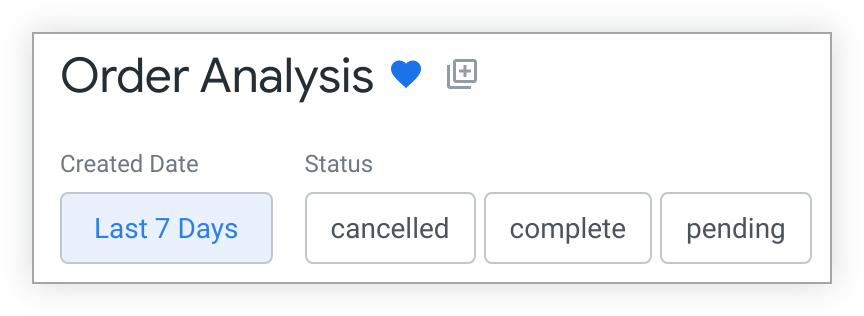
Se modifichi temporaneamente il valore del filtro in Data creazione impostandolo su Ultimi 14 giorni, la dashboard mostrerà i valori degli ultimi 14 giorni, ma ciò non influirà sui risultati del filtro di altri utenti. Tuttavia, se attivi il pulsante di attivazione/disattivazione Includi valori di filtro personalizzati quando salvi la dashboard Analisi degli ordini in una o più bacheche, la dashboard Analisi degli ordini verrà salvata in queste bacheche con il filtro personalizzato impostato su Ultimi 14 giorni anziché sul valore predefinito di Ultimi 7 giorni.
Aggiungere link a una bacheca
Puoi aggiungere URL alle bacheche utilizzando il seguente metodo:
Se la sezione ha già contenuti aggiunti, passa il mouse sopra la sezione e seleziona l'icona Più Aggiungi contenuti.

Se la sezione non contiene contenuti, seleziona il riquadro Aggiungi contenuti.
Seleziona URL link dal popup.
Nel campo Link, incolla o inserisci l'URL che vuoi aggiungere alla bacheca.
- Se l'URL che hai utilizzato rimanda a un Look o a una dashboard, i campi Titolo e Descrizione verranno compilati automaticamente.
- In caso contrario, aggiungi un Titolo per il link e, se vuoi, una Descrizione di massimo 255 caratteri.
Se hai aggiunto un URL dashboard di Looker con filtri personalizzati applicati, verrà visualizzata l'opzione Includi valori di filtro personalizzati nell'URL. Quando questa opzione è attivata, il link alla dashboard utilizza i valori di filtro personalizzati. Se questa opzione è disattivata, il link esclude tutti i valori dei filtri personalizzati e utilizza i valori dei filtri predefiniti.
È possibile includere più riquadri in una bacheca che fanno riferimento allo stesso dashboard, ma con valori di filtro diversi impostati per ogni riquadro. Tuttavia, ogni riquadro utilizzerà lo stesso titolo e la stessa descrizione, il che potrebbe rendere difficile la navigazione di una bacheca per gli utenti.
Fai clic su Aggiungi per includere il link.
Rimozione di contenuti da una bacheca
Per rimuovere contenuti da una bacheca:
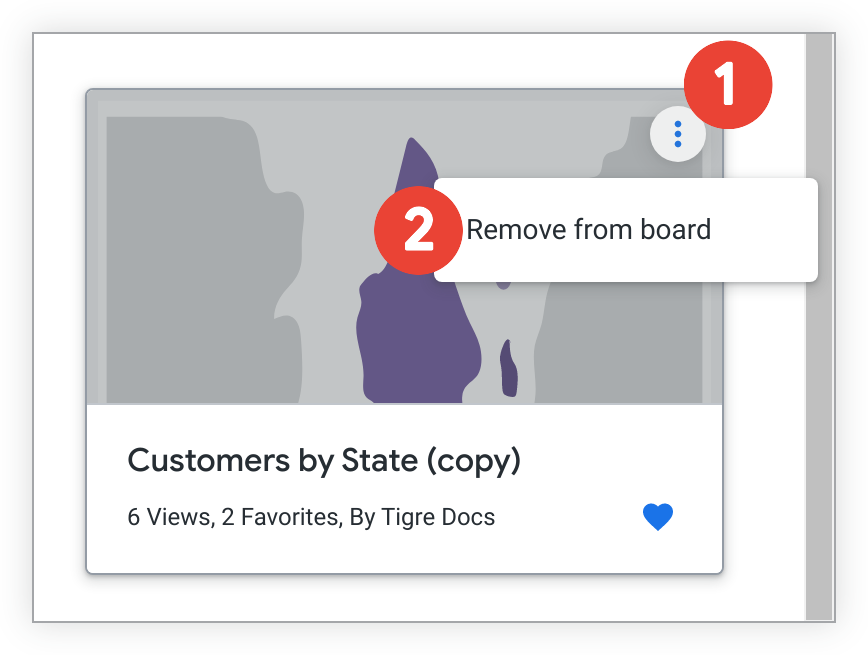
- Seleziona il menu Opzioni con tre puntini in alto a destra del contenuto.
- Scegli Rimuovi dalla bacheca.
Se rimuovi una sezione da una bacheca, verranno rimossi anche tutti i Look, i prospetti e i link contenuti nella sezione.
Condividere una bacheca
Puoi condividere le bacheche per le quali disponi del livello di accesso Gestione accesso, Modifica condividendo un link alla bacheca o inviando una notifica via email. Per visualizzare una bacheca, gli utenti devono disporre almeno del livello di accesso Visualizzazione.
Condividere un link a una bacheca
Per ottenere un link a una bacheca che puoi condividere con altri:
Vai alla bacheca e seleziona l'icona di condivisione.
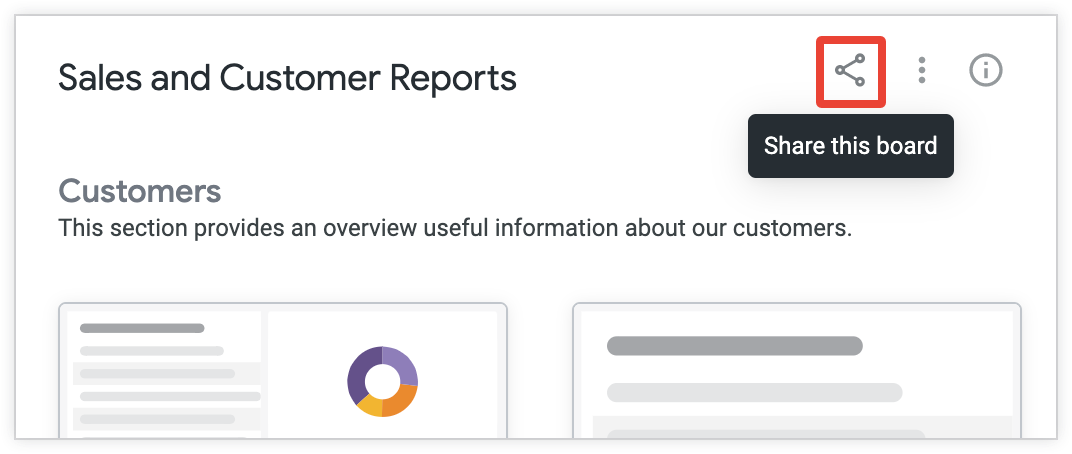
Nella finestra Gestisci accesso, seleziona e copia il campo URL in Condividi questa bacheca con qualcuno oppure fai clic su Copia URL.
Invio di una notifica via email
Quando concedi a un utente l'accesso a una bacheca, ti viene data la possibilità di inviargli una notifica via email. Se aggiungi un gruppo di utenti a una bacheca, tuttavia, le notifiche email non verranno inviate ai membri del gruppo, a meno che tu non aggiunga anche i membri del gruppo come singoli utenti. Per inviare una notifica via email:
- Nella finestra Gestisci accesso per la bacheca, concedi l'accesso all'utente.
- Seleziona la casella di controllo Invia un'email alle persone che hai appena aggiunto nella finestra Gestisci accesso.
- Seleziona Salva.
I singoli utenti che hai aggiunto alla bacheca riceveranno un'email che li informa che è stato concesso loro l'accesso Visualizza o Gestisci accesso, modifica alla bacheca. L'email invita inoltre gli utenti a visualizzare la bacheca e li incoraggia ad aggiungerla ai loro elenchi.
Eliminazione di una bacheca
Una volta eliminato un tabellone, non potrai recuperarlo.
Per eliminare una bacheca, devi disporre del livello di accesso Gestione accesso, modifica . L'eliminazione di una bacheca non comporta l'eliminazione dei Look e delle dashboard aggiunti alla bacheca, in quanto sono archiviati nelle cartelle. Per eliminare una bacheca:
Seleziona il menu con tre puntini Opzioni della bacheca della bacheca e scegli Elimina bacheca.
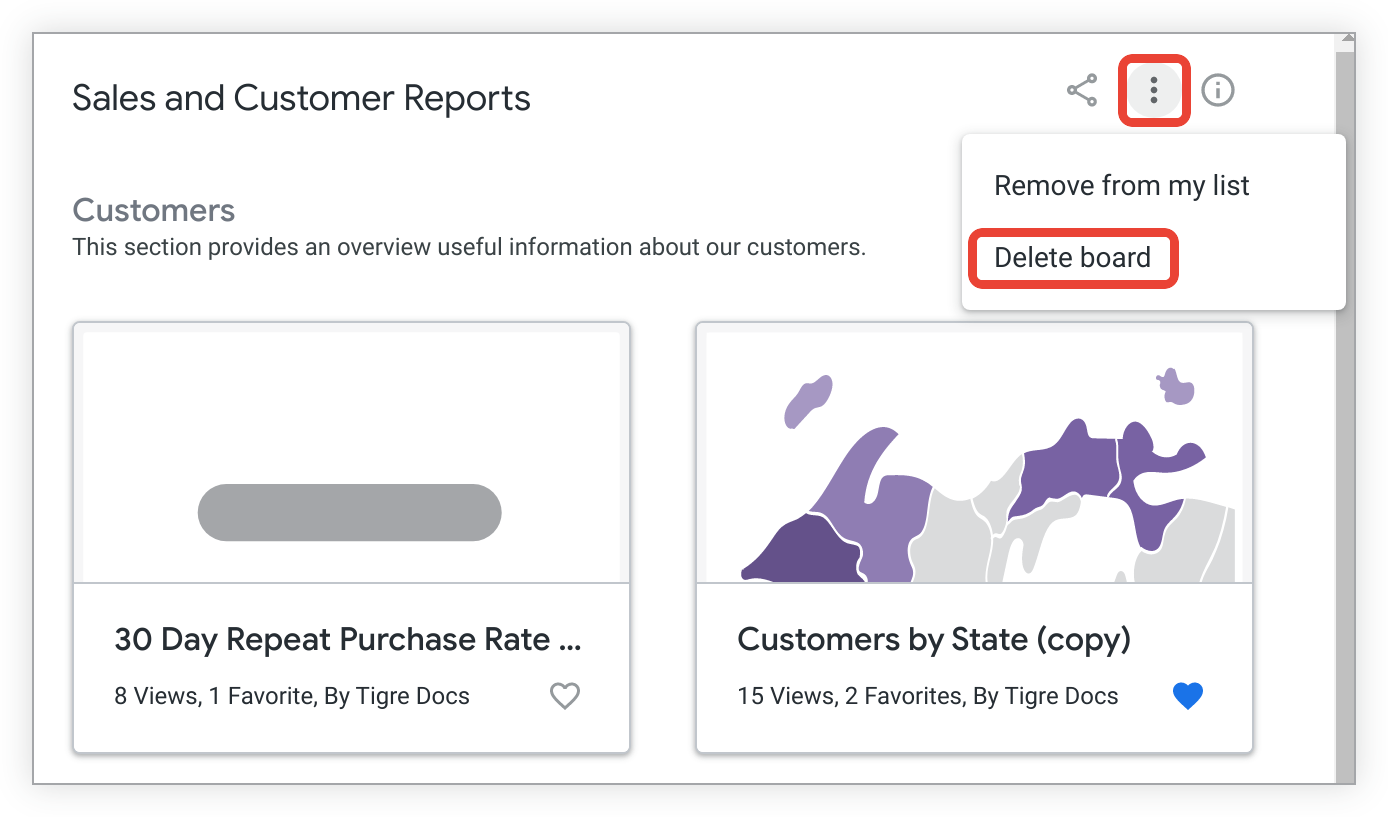
Conferma di voler eliminare la bacheca nella finestra visualizzata da Looker.

